Hướng dẫn xóa toàn bộ danh bạ trên iphone trực tiếp trên máy
- Đăng bởi: Hiệp Nguyễn
- Friday 10 2019
- Thủ thuật - Hướng dẫn
Để tiến hành xóa toàn bộ danh bạ trên iPhone cần những bước như thế nào, đây là một phương án khá quyết đoán khi phải xóa toàn bộ danh bạn trên máy, để đảm bảo toàn bộ danh bạ được xóa sạch, bạn nên tham khảo một số cách xóa khá nhanh và hiệu quả. Chỉ cần vài bước đơn giản là có thể xử lí xong.
Đối với các dòng iPhone với hệ điều hành IOS dùng icloud, bạn có thể dễ dàng đồng bộ danh bạ, hình ảnh,... từ iPhone này sang iPhone khác một cách dễ dàng. Tuy nhiên, trong một số tình huống, bạn không muốn đồng bộ tất cả danh bạ mà muốn xóa hết danh bạ trên iPhone một cách nhanh chóng nhất, không phải điều chỉnh xóa từng số điện thoại thì hãy đọc bài viết dưới đây nhé.

Cách xóa danh bạ trên iPhone dùng tài khoản icloud
Danh bạ trên iPhone có thể đồng bộ trên nhiều nền tảng
Đối với iPhone sử dụng hệ điều hành IOS, có thể đồng bộ danh bạ trên nhiều nền tảng khác nhau như có thể sao lưu danh bạ từ iPhone sang gmail, hoặc sao lưu danh bạ từ gmail sang icloud,...
Danh bạ rất quan trọng đối với những người sử dụng điện thoại, vì vậy sao lưu danh bạ trên điện thoại là vô cùng cần thiết. Đối với người dùng iPhone thì có thể sao lưu danh bạ trên icloud, hoặc chuyển từ icloud sang cấu hình android khi đổi điện thoại mới hay đồng bộ song song cả hai dòng điện thoại.
Có thể đồng bộ danh bạ từ sim sang điện thoại iPhone. Cách đồng bộ này nên sử dụng khi các bạn muốn sử dụng danh bạ trên sim mà không sử dụng danh bạ trên gmail hoặc icloud. Khoảng thời gian đồng bộ cần phải để máy tự hoạt động và được kết nối Internet để tiến hành đồng bộ trên iCloud. Khi xóa danh bạ trên iCloud bạn cần phải đăng nhập tài khoản iCloud trên một trình duyệt...
Đối với các bạn sử dụng điện thoại đã từng đồng bộ danh bạ với tài khoản google và muốn sử dụng danh bạ từ tài khoản đó với điện thoại iPhone thì bạn nên thêm danh bạ từ tài khoản google này.
Trực tiếp xóa toàn bộ danh bạ trên iPhone như thế nào?
Đối với người dùng điện thoại, để xóa một số điện thoại trên danh bạ là vô cùng đơn giản, tuy nhiên nếu bạn mới sử dụng điện thoại iPhone thì có thể chưa biết cách xóa bởi nút xóa đối với iPhone không hiển thị sẵn, xem cách dưới đây - các bước xóa danh bạ trên iPhone 7:
Để xóa một số điện thoại trên danh bạ: Đầu tiên bạn vào Danh bạ trên iPhone, chọn số điện thoại muốn xóa, ấn trên mành hình nút "Sửa" sau đó chọn "Xóa liên hệ".
Có thể xóa toàn bộ danh bạ trên iPhone được hay không?
Đối với iPhone bạn hoàn toàn có thể xóa toàn bộ danh bạ điện thoại một cách nhanh chóng. Xóa trực tiếp mà không cần tới máy tính, xóa bỏ danh bạ khỏi iPhone của tôi với phương pháp trực tiếp trên iPhone.
Mặc dù trên iPhone hệ điều hành IOS không có nút tùy chọn "Chọn tất cả" để có thể chọn tất cả xóa cùng một lúc, nhưng bạn hoàn toàn có thể xóa tất cả bằng cách lựa chọn trong mục "Cài đặt" hoặc xóa bằng ứng dụng Groups.
Bạn hãy tham khảo cách dưới đây để xóa toàn bộ danh bạ trên iPhone mà vẫn có thể giữ lại các dữ liệu, ứng dụng khác trên iPhone một cách đơn giản và nhanh chóng nhất nhé.

Cách xóa trực tiếp danh bạ trên iPhone
Hướng dẫn các bước xóa toàn bộ danh bạ trực tiếp trên iPhone
Đối với iPhone, bạn hoàn toàn có thể xóa đi 1 số điện thoại cực đơn giản bằng cách chọn Contacts => sau đó chọn Edit => chọn delete contact. Nhưng để xóa toàn bộ danh bạ thì trên iPhone không có phần chọn tất cả để xóa toàn bộ danh bạ bởi chức năng xóa toàn bộ danh bạ trên iPhone nằm ở trong ứng dụng "Cài đặt". Tuy nhiên, bằng cách dưới đây bạn hoàn toàn có thể xóa toàn bộ danh bạ một cách đơn giản:
Bước 1: Bạn vào phần cài đặt của iPhone, sau đó chọn mục cài đặt "Apple ID và icloud".
Bước 2: Bạn chọn mục Icloud trên màn hình hiển thị
Bước 3: Trong mục ứng dụng sử dụng Icloud, bạn tìm đến phần "Danh bạ" và ấn gạt để tắt. Lúc đó, iPhone sẽ hiện một thanh thông báo hỏi bạn sẽ làm gì với các liên hệ, danh bạ được lưu trên điện thoại iPhone. Bạn ấn chọn "Xóa khỏi iPhone".
Như vậy bạn hoàn toàn có thể xóa toàn bộ danh bạ điện thoại trên iPhone một cách đơn giản.
Đồng thời,nếu bạn muốn sao lưu danh bạ trên iPhone toàn bộ thì bạn chọn nút "Lưu trên iPhone của tôi", sau đó bật phần gạt "Danh bạ" cuối cùng chọn "hợp nhất".
Ngoài ra, bạn có thể xóa danh bạ điện thoại bằng ứng dụng Groups bằng cách sau:
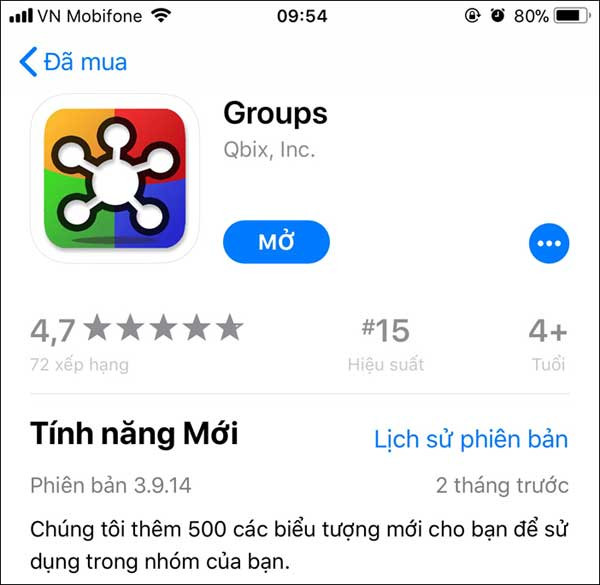
Xóa toàn bộ danh bạ trên iPhone bằng ứng dụng Groups
Bước 1: Bạn mở appstore, tìm và tải về điện thoại ứng dụng Groups.
Bước 2: Mở ứng dụng Groups lên và chọn "all contacts"
Bước 3: Trong phần "all contacts" bạn có thể chọn một hoặc tất cả số điện thoại trong danh bạ.
Bước 4: Bạn chọn Delete Contacts và chọn Remove from iPhone để hoàn thành xóa danh bạ điện thoại.
Trên đây, là một số cách hướng dẫn xóa toàn bộ danh bạ trên iPhone trực tiếp trên máy để các bạn tham khảo. Một thủ thuật khá đơn giản và cũng rất nhanh chóng, chúc bạn thực hiện một cách thành công...
Mọi chi tiết xin vui lòng liên hệ:
Hà Nội: 91 Đường Láng, Ngã Tư Sở, quận Đống Đa, Hà Nội - 0904 090 090
TP. Hồ Chí Minh: 016B Lô H Cư Xá Thanh Đa, Q.Bình Thạnh - 0936 177 177
Trang chủ: https://thegioiblackberry.com.vn
Bình luận









Thông tin bình luận